Word文字之间的连接虚线怎么做
整理:深拥独生
时间:2025-06-24
阅读:27
标签:职场理财,职场就业
在制作Word文档的时候,有的时候会用到文字连接线,那怎么制作呢?本经验介绍在WPs Word应用中,如何做文字之间的连接虚线的操作方法。应用场景如下:
工具/原料
演示设备:ThinkPad演示软件:WPS office 2019 Word先顶后看财源不断,更多经验请关注和收藏;如果经验帮到了你,请给个好评,这对小编很重要。操作方法
1首先,打开一个Word文档;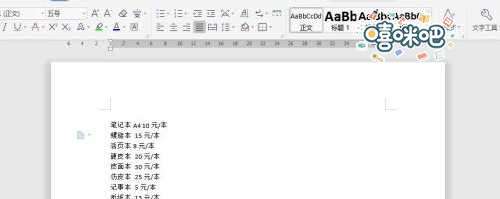 2按快捷键【CTRL+A】,选择文档中的段落文字;
2按快捷键【CTRL+A】,选择文档中的段落文字;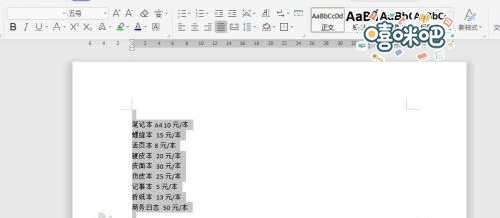 3点击菜单栏的【开始】—【制表位】图标;
3点击菜单栏的【开始】—【制表位】图标;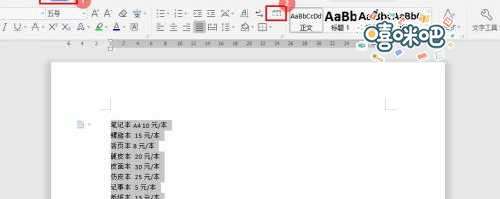 4在制表位窗口,设置表位的【位置】、【对齐方式】、【前导符,虚线格式】等条件,然后点击【确定】;
4在制表位窗口,设置表位的【位置】、【对齐方式】、【前导符,虚线格式】等条件,然后点击【确定】;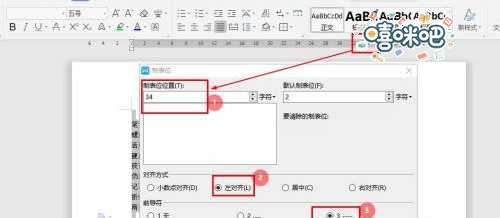 5设置完成后,将【光标】移动到文字后,按【Tab】键,就可以自动生成连接线了;
5设置完成后,将【光标】移动到文字后,按【Tab】键,就可以自动生成连接线了;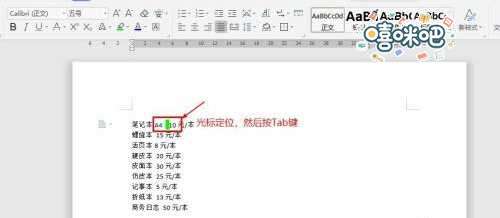
总结
Word文字之间的连接虚线怎么做的方法:1、首先,打开一个Word文档;2、按快捷键【CTRL+A】,选择文档中的段落文字;3、点击菜单栏的【开始】—【制表位】图标;4、在制表位窗口,设置表位的【位置】、【对齐方式】、【前导符,虚线格式】等条件,然后点击【确定】;5、将【光标】移动到文字后,按【Tab】键,就可以自动生成连接线了;往期文章
咖喱牛肉汤的做法
咖喱牛肉汤的做法,咖喱。香味浓郁,辛辣。它由各种香料混合而成,包括姜黄、黑胡椒、茴香,丁...
柠檬鲨怎么画
柠檬鲨怎么画,柠檬鲨是鲨鱼的一种,非常凶猛,因颜色像柠檬而得名。现在我们来学习画柠檬...
Excel如何应用IF函数判断数据条件成立
Excel如何应用IF函数判断数据条件成立,在财务工作中,如何根据销售数据,可以快速判断业...
一辆漂亮的小汽车(二) 怎样用彩纸裁剪
一辆漂亮的小汽车(二) 怎样用彩纸裁剪,一辆漂亮的小汽车的折叠方法依旧是左右对称的剪...
自己DIY做自己的小裤裤
自己DIY做自己的小裤裤,自己做的用料比较舒适。
经典家常菜【白菜炒木耳】
经典家常菜【白菜炒木耳】,超级有营养的家常菜!
